Cara Mengatasi HP Xiaomi Mencet Sendiri: Solusi Ampuh
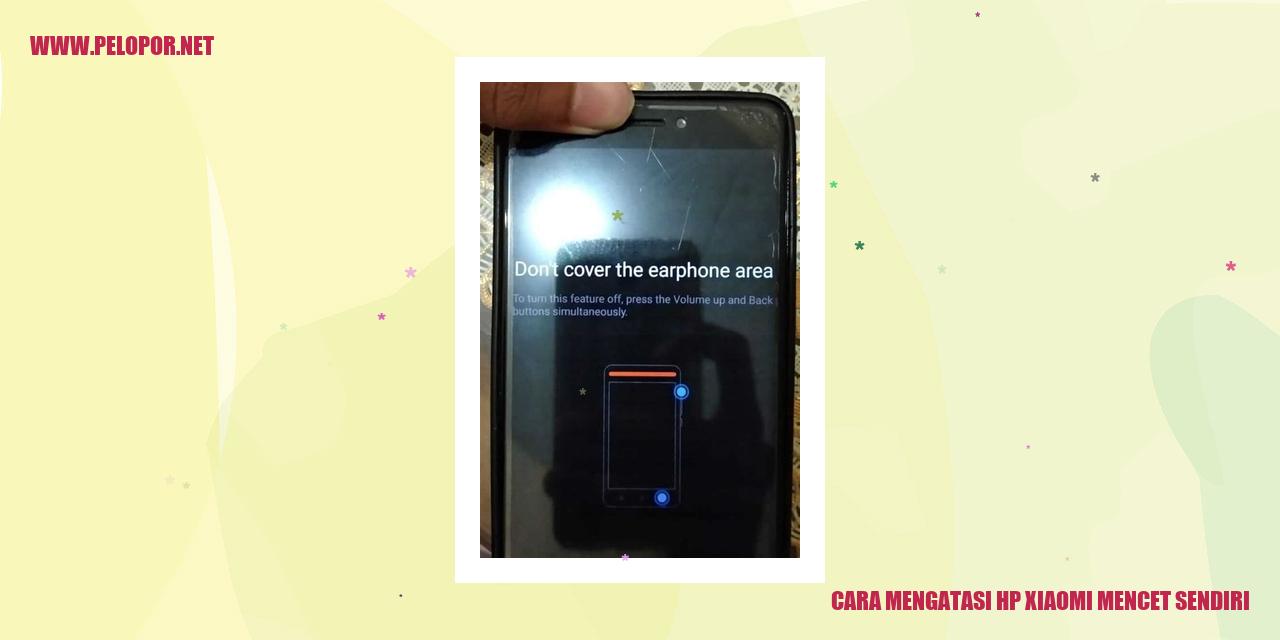
Tips Menghadapi Masalah Layar Sentuh yang Mencet Sendiri di Hp Xiaomi
Tips Menghadapi Masalah Layar Sentuh yang Mencet Sendiri di Hp Xiaomi
Lakukan Pembaruan Sistem Operasi
Salah satu upaya yang dapat Anda lakukan untuk mengatasi masalah layar sentuh di hp Xiaomi yang sering mencet sendiri adalah dengan melakukan pembaruan sistem operasi. Pembaruan reguler yang dirilis oleh produsen dapat mengatasi masalah bug dan meningkatkan performa. Pastikan Anda terhubung dengan internet, selanjutnya buka menu Pengaturan → Pembaruan Sistem. Periksa apakah ada pembaruan yang tersedia, lalu lakukan instalasi untuk memperbaiki masalah mencet sendiri pada Hp Xiaomi Anda.
Atur Ulang Pengaturan Layar Sentuh
Jika masalah mencet sendiri masih berlanjut, cobalah mengatur ulang layar sentuh pada hp Xiaomi Anda. Buka menu Pengaturan → Layar & Tampilan → Presisi Layar Sentuh. Ikuti petunjuk yang diberikan untuk melakukan pengaturan ulang. Setelah selesai, periksa apakah masalah mencet sendiri telah teratasi.
Mengembalikan Pengaturan Awal dengan Pemulihan Pabrik
Apabila masalah tetap berlanjut, Anda dapat mencoba melakukan pemulihan pabrik pada hp Xiaomi. Tindakan ini akan mengembalikan pengaturan hp ke pengaturan pabrik awal dan menghapus semua data yang tersimpan. Pastikan Anda telah melakukan cadangan data penting sebelum melanjutkan. Untuk melakukan pemulihan pabrik, masuk ke menu Pengaturan → Sistem → Cadangan & Reset → Pemulihan Pabrik. Ikuti petunjuk pada layar untuk menyelesaikan proses pemulihan.
Jaga Kebersihan Layar dan Tombol Kunci
Kotoran atau debu yang menumpuk di sekitar layar dan tombol kunci dapat menjadi penyebab layar sentuh hp Xiaomi mencet sendiri. Bersihkan layar dan tombol dengan lembut menggunakan kain mikrofiber atau tisu bersih. Pastikan tidak ada kotoran yang menghalangi respons sentuhan pada layar hp Xiaomi Anda. Dengan menjaga kebersihan secara rutin, Anda bisa mengurangi kemungkinan terjadinya masalah layar sentuh yang mencet sendiri.
Trik Ampuh Menghapus Aplikasi Pihak Ketiga pada Perangkat Anda
Aplikasi yang berasal dari pihak ketiga pada perangkat Anda seringkali dapat menimbulkan berbagai masalah, mulai dari pengurangan kinerja hingga masalah keamanan. Untuk menghindari hal tersebut, ada beberapa langkah yang bisa Anda lakukan untuk menghapus aplikasi tersebut.
1. Menghapus Aplikasi yang Dapat Menyebabkan Masalah
Langkah pertama adalah mengidentifikasi aplikasi dari pihak ketiga yang diduga menjadi penyebab masalah pada perangkat Anda. Biasanya, aplikasi-aplikasi ini memiliki rating rendah atau ulasan negatif di toko aplikasi. Anda dapat menghapus aplikasi ini dengan langkah-langkah berikut:
2. Menggunakan Aplikasi Penghapus yang Terpercaya
Jika Anda menghadapi kesulitan dalam menghapus beberapa aplikasi dari pihak ketiga, Anda dapat menggunakan aplikasi penghapus yang terpercaya. Aplikasi penghapus ini memungkinkan Anda untuk dengan cepat dan efisien menghapus aplikasi yang tidak diinginkan. Pastikan untuk membaca ulasan pengguna sebelum mengunduh aplikasi penghapus ini.
Read more:
- Cara Mematikan Data Roaming di Xiaomi
- Cara Membuka Pola HP Xiaomi yang Lupa: Tips dan Trik Terbaik
- Cara Cek OS Android Xiaomi yang Mudah dan Praktis
3. Memeriksa Izin Aplikasi Sebelum Mengunduh
Sebelum Anda mengunduh dan menginstal aplikasi dari pihak ketiga, sangat penting untuk memeriksa izin yang diminta oleh aplikasi tersebut. Beberapa aplikasi mungkin meminta izin yang tidak relevan atau terlalu invasive terhadap privasi Anda. Jika Anda merasa tidak nyaman dengan izin yang diminta, sebaiknya tidak menginstal aplikasi tersebut.
4. Menonaktifkan Aplikasi Bawaan yang Tidak Diperlukan
Banyak perangkat Android hadir dengan aplikasi bawaan yang mungkin tidak Anda butuhkan. Aplikasi-aplikasi ini seringkali tidak dapat dihapus, tetapi Anda bisa menonaktifkannya agar tidak mempengaruhi kinerja perangkat Anda. Untuk melakukannya, ikuti langkah-langkah berikut:
Dengan mengikuti langkah-langkah di atas, Anda dapat menghapus aplikasi pihak ketiga yang tidak diinginkan dan meningkatkan kinerja perangkat Anda. Selalu berhati-hati dan lakukan penelitian sebelum mengunduh aplikasi baru ke perangkat Anda.
[Berikut adalah tulisan dalam format HTML yang valid dengan perubahan kosakata, susunan kata dan kalimat, serta penekanan pada gaya penulisan artikel informasi dalam Bahasa Indonesia:]
Mengatasi Masalah HP Xiaomi yang Mencet Sendiri dengan Membersihkan Cache Sistem
Langkah Pertama: Buka Pengaturan dan Pilih Penyimpanan
Salah satu alasan mengapa HP Xiaomi dapat mengalami masalah mencet sendiri adalah karena terjadinya penumpukan cache sistem yang tidak terkontrol. Cache sistem merupakan data sementara yang disimpan oleh perangkat untuk meningkatkan performa dan mengurangi waktu akses ke aplikasi serta layanan yang sering digunakan.
Untuk membersihkan cache sistem, langkah awal yang perlu Anda lakukan adalah membuka pengaturan pada perangkat Xiaomi Anda. Cari dan pilih opsi “Penyimpanan” yang terletak di dalam menu pengaturan perangkat.
Langkah Kedua: Hapus Cache Data
Setelah Anda masuk ke menu “Penyimpanan”, Anda akan menemukan berbagai jenis data yang tersimpan pada perangkat Xiaomi Anda. Dari berbagai jenis data tersebut, pilihlah opsi “Cache data”.
Langkah berikutnya adalah dengan menekan tombol “Hapus cache” untuk membersihkan semua cache sistem yang telah tersimpan di perangkat Anda. Pastikan untuk mengonfirmasi tindakan tersebut saat diminta untuk menghapus cache.
Langkah Ketiga: Gunakan Aplikasi Pembersih Cache
Jika Anda menginginkan penghapusan cache sistem yang lebih efisien, Anda dapat menggunakan aplikasi pembersih cache seperti CCleaner atau Clean Master. Aplikasi-aplikasi ini akan membantu Anda dalam mengidentifikasi serta menghapus cache sistem yang tidak diperlukan dengan cepat dan mudah.
Pastikan Anda mengunduh aplikasi pembersih cache yang telah terpercaya dan ikuti petunjuk yang diberikan oleh aplikasi tersebut dalam proses penghapusan cache.
Langkah Terakhir: Restart Perangkat Setelah Membersihkan Cache
Sesudah Anda selesai membersihkan cache sistem, langkah terakhir yang perlu Anda lakukan adalah dengan merestart perangkat Xiaomi Anda. Dengan merestart perangkat, sistem perangkat akan diperbarui dan diperbarui sehingga dapat berfungsi dengan lebih baik.
Setelah perangkat Anda menyala kembali, periksalah apakah masalah HP Xiaomi yang mencet sendiri sudah teratasi. Jika masalah tetap terjadi, ada kemungkinan terdapat masalah lain yang perlu diperiksa oleh ahli perbaikan atau melalui layanan pelanggan Xiaomi.
Dengan membersihkan cache sistem secara teratur, Anda dapat meningkatkan performa perangkat Xiaomi Anda serta mengurangi kemungkinan terjadinya masalah, seperti HP yang mencet sendiri. Penting untuk selalu menjalankan langkah-langkah di atas secara berkala dalam rangka menjaga performa perangkat Xiaomi Anda tetap optimal.
Tips & Trik: Mengatasi Masalah Aplikasi di Ponsel Anda
Memeriksa Kesalahan Aplikasi – Tips & Trik
Melihat Daftar Aplikasi Terbaru yang Diinstal
Saat mengalami kendala dengan aplikasi di perangkat Anda, langkah awal yang bisa Anda lakukan adalah memeriksa daftar aplikasi terbaru yang telah diinstal. Buka menu pengaturan atau aplikasi pengelola perangkat, lalu temukan opsi yang menampilkan daftar aplikasi yang baru-baru ini diunduh. Pastikan tidak ada aplikasi yang mencurigakan atau tak dikenal. Jika masih ada, besar kemungkinan aplikasi tersebut menjadi penyebab masalah.
Menghapus Aplikasi yang Baru-baru Ini Diinstal
Jika Anda menemukan aplikasi baru yang telah diinstal dan merasa adanya masalah pada perangkat Anda, coba hapus aplikasi tersebut. Pilih aplikasi yang ingin dihapus dari daftar aplikasi, ikuti tahapan yang ada untuk menghapusnya.
Melakukan Pembaruan pada Aplikasi yang Bermasalah
Banyak kendala pada aplikasi yang dapat diselesaikan dengan memperbarui aplikasi ke versi terbaru. Buka toko aplikasi seperti Google Play Store atau App Store, cari aplikasi yang mengalami masalah, dan periksa apakah ada pembaruan yang tersedia. Jika ada, lakukan pembaruan aplikasi tersebut untuk melihat apakah masalahnya dapat teratasi.
Meninjau Ulasan Pengguna tentang Aplikasi Bermasalah
Saat aplikasi mengalami kendala, cek ulasan pengguna di halaman toko aplikasi untuk melihat apakah ada orang lain yang menghadapi masalah serupa. Ulasan pengguna dapat memberikan wawasan tentang kemungkinan masalah yang terjadi serta solusinya. Jika banyak pengguna melaporkan masalah yang sama, kemungkinan masalah tersebut terkait dengan aplikasi itu sendiri. Anda dapat mempertimbangkan untuk menghindari atau melaporkan masalah tersebut kepada pengembang aplikasi.
Cara Memperbarui Firmware Perangkat: Penting untuk Kepuasan Pengguna
Buka Pengaturan dan Pilih Opsi ‘Tentang Perangkat’
Mengapa penting untuk memperbarui firmware perangkat? Karena pembaruan firmware memberikan perbaikan bug, peningkatan performa, dan fitur-fitur baru pada perangkat Anda. Jadi, mari ikuti langkah-langkah sederhana ini untuk memastikan perangkat Anda tetap up-to-date. Pertama, buka menu Pengaturan di ponsel atau tablet Anda. Cari dan pilih opsi “Tentang Perangkat” yang biasanya terletak di bawah menu Sistem atau Umum.
Pilih “Pembaruan Sistem” dan Cek Pembaruan yang Tersedia
Langkah selanjutnya adalah menemukan opsi “Pembaruan Sistem” pada menu “Tentang Perangkat” Anda. Pilih opsi ini untuk memeriksa apakah ada pembaruan firmware yang tersedia. Proses ini akan membutuhkan beberapa saat, jadi pastikan Anda memiliki koneksi internet yang stabil. Biarkan perangkat Anda mengecek pembaruan yang tersedia dan tunggu sampai proses ini selesai. Jika ada pembaruan yang tersedia, Anda siap untuk melangkah ke langkah selanjutnya.
Unduh dan Pasang Pembaruan Firmware Terbaru
Jika ada pembaruan firmware yang tersedia, perangkat Anda akan menawarkan opsi untuk mengunduh dan memasangnya. Pastikan sinyal internet Anda tetap stabil dan jangan matikan perangkat selama proses ini berlangsung. Ketika Anda mengunduh dan memasang pembaruan, perangkat Anda akan melakukan semuanya secara otomatis. Ini akan memakan waktu beberapa menit, tergantung pada ukuran pembaruan dan kecepatan koneksi Anda. Bersabarlah dan biarkan perangkat menyelesaikan prosesnya.
Restart Perangkat Setelah Memperbarui Firmware
Selamat! Pembaruan firmware Anda berhasil diinstal. Terakhir, perangkat akan meminta Anda untuk me-restartnya. Pastikan Anda menyimpan pekerjaan dan data penting sebelum melanjutkan. Restart diperlukan untuk mengaktifkan pembaruan firmware baru dan memastikan perbaikan dan peningkatan baru dapat berfungsi dengan baik. Setelah restart selesai, perangkat Anda akan kembali hidup dengan firmware terbaru dan siap untuk memberikan pengalaman pengguna yang lebih baik.
Mendeteksi dan Menghapus Virus atau Malware
Menyingkap Rahasia dalam Melacak dan Menghilangkan Virus ataupun Malware pada Perangkat Anda
1. Pasang aplikasi antivirus yang terpercaya
Langkah pertama dalam menjaga keamanan perangkat Anda dan menjauhkan dari virus atau malware adalah dengan memasang aplikasi antivirus yang tepercaya. Pastikan Anda memilih aplikasi dengan reputasi baik dalam mendeteksi dan membasmi ancaman keamanan pada perangkat Anda.
2. Lakukan skrining menyeluruh pada perangkat Anda
Setelah aplikasi antivirus terpasang, lakukanlah skrining menyeluruh pada perangkat Anda. Biarkan aplikasi antivirus bekerja mencari kemungkinan virus atau malware yang sudah meresap ke dalam sistem perangkat tersebut.
3. Hapus virus atau malware yang berhasil dideteksi
Jika terapat kejadian ketika aplikasi antivirus berhasil menemukan virus atau malware, segera ikuti petunjuk yang diberikan oleh aplikasi tersebut untuk menghilangkannya. Tetap berhati-hati dan teliti dalam melakukan proses penghapusan.
4. Waspadai sumber aplikasi yang diragukan kepercayaannya
Untuk menghindari infeksi virus atau malware, sebaiknya hindari mengunduh aplikasi dari sumber yang meragukan kepercayaannya. Pastikan Anda hanya mendownload aplikasi dari toko aplikasi resmi, seperti Google Play Store atau Apple App Store.
Mencari Solusi dengan Mengaktifkan Mode Aman di Ponsel
Tekan tombol daya sampai muncul menu pilihan
Jika Anda mengalami masalah yang tak terduga pada ponsel Anda, salah satu cara untuk mengatasinya adalah dengan menggunakan mode aman. Untuk mengaktifkannya, tekan dan tahan tombol daya pada ponsel hingga muncul menu dengan berbagai opsi.
Tahan opsi “Matikan” di layar
Selanjutnya, cari tombol “Matikan” yang biasanya terletak di bagian atas atau bawah layar. Tekan dan tahan tombol tersebut sampai muncul opsi tambahan yang dapat Anda pilih.
Pilih “Mode aman” dan konfirmasi
Dalam opsi tambahan, temukan dan pilih opsi “Mode aman” lalu tekan tombol yang sesuai untuk mengonfirmasi pilihan Anda. Pastikan untuk memilih opsi tersebut dengan hati-hati, karena ini akan mengaktifkan mode aman pada ponsel Anda.
Periksa apakah masalah masih ada dalam mode aman
Setelah Anda berhasil mengaktifkan mode aman, periksa apakah masalah yang Anda alami masih muncul atau tidak. Mode aman dapat membantu Anda mengisolasi masalah dengan menonaktifkan aplikasi pihak ketiga atau fitur yang mungkin menjadi penyebab masalah tersebut.
Jika masalah tidak terjadi dalam mode aman, ada kemungkinan bahwa masalah berasal dari salah satu aplikasi atau pengaturan yang ada di ponsel Anda. Anda dapat mencoba mengidentifikasi dan menonaktifkan aplikasi atau pengaturan tersebut untuk mengatasi masalah yang sedang dihadapi.
Namun, jika masalah masih tetap terjadi bahkan setelah mengaktifkan mode aman, sebaiknya Anda menghubungi layanan dukungan teknis ponsel Anda atau membawa ponsel ke pusat layanan resmi untuk mendapatkan bantuan lebih lanjut. Mereka dapat membantu Anda memeriksa dan menyelesaikan masalah yang sedang Anda alami.
Meminimalkan Responsivitas Layar Sentuh pada Ponsel Pintar
Saat menggunakan ponsel pintar, kita menginginkan pengalaman yang nyaman dan mudah. Salah satu permasalahan yang sering muncul adalah tingkat sensitivitas layar sentuh yang terlalu tinggi, sehingga ponsel sering merespon dengan cepat dan tidak sesuai dengan keinginan pengguna.
Langkah 1: Menuju Pengaturan dan Pilih Opsi Layar
Untuk mengatasi masalah ini, langkah pertama yang harus diambil adalah membuka menu pengaturan pada ponsel. Cari dan pilih opsi yang bernama “Layar”. Biasanya, opsi ini dapat ditemukan di bagian Pengaturan Umum atau Pengaturan Tampilan, tergantung pada merek dan model ponsel yang digunakan.
Langkah 2: Memilih Tingkat Sensitivitas Layar Sentuh
Selanjutnya, cari opsi yang berkaitan dengan tingkat sensitivitas layar sentuh. Biasanya, opsi ini disebut “Sensitivitas Layar Sentuh” atau “Respon Layar Sentuh”. Ketuk opsi tersebut untuk melanjutkan ke tahap berikutnya.
Langkah 3: Mengurangi Sensitivitas Layar Sentuh
Pada pengaturan sensitivitas layar sentuh, terdapat kontrol tingkat sensitivitas yang dapat disesuaikan. Geser kontrol tersebut ke posisi lebih rendah atau kurangi hingga mencapai tingkat yang nyaman bagi Anda. Biasanya, sensitivitas layar sentuh diatur pada tingkat tinggi sebagai pengaturan default untuk memberikan respons yang cepat dan responsif. Namun, hal ini dapat menyebabkan masalah bila ponsel terlalu peka terhadap sentuhan, sehingga perlunya menguranginya.
Langkah 4: Uji dan Sesuaikan Penyesuaian Anda
Setelah melakukan penyesuaian pada tingkat sensitivitas layar sentuh, uji coba dan perhatikan perubahan yang terjadi. Buka beberapa aplikasi dan berinteraksi dengan layar sentuh menggunakan jari atau stylus. Perhatikan apakah perangkat sekarang merespons dengan benar dan tidak merespons terlalu cepat.
Jika masalah sensitivitas layar sentuh belum teratasi sepenuhnya, ulangi langkah-langkah di atas untuk penyesuaian yang lebih detail. Bila perlu, konsultasikan pada pihak produsen atau baca panduan pengguna yang tersedia untuk ponsel Anda.
Dengan meminimalkan sensitivitas layar sentuh pada ponsel pintar, Anda dapat meningkatkan pengalaman pengguna dan mencegah gangguan yang disebabkan oleh respons yang tidak tepat. Selamat mencoba!
Membersihkan Data yang Tidak Diperlukan
Membersihkan Data yang Tidak Diperlukan
Lakukan Pengaturan dan Pilih Penyimpanan
Bagian penting dalam menjaga performa dan space penyimpanan di perangkat adalah dengan secara rutin membersihkan data yang tidak perlu. Berikut adalah langkah-langkah untuk menghapus data yang tidak diperlukan di perangkat Anda:
Pilih Data yang Tidak Terpakai
Setelah melakukan pengaturan penyimpanan, langkah selanjutnya adalah memilih data yang tidak terpakai untuk dihapus. Beberapa jenis data yang umumnya tidak perlu pada perangkat meliputi:
Pilih Aplikasi dan Data yang Ingin Dihapus
Pada tahap ini, Anda akan menemukan daftar aplikasi dan data yang sudah terinstal di perangkat. Cek aplikasi dan data yang ingin dihapus untuk membebaskan space penyimpanan. Pastikan untuk berhati-hati dalam penghapusan data, hindari menghapus data penting yang diperlukan.
Konfirmasi Penghapusan Data
Setelah memilih aplikasi dan data yang perlu dihapus, pilih “Hapus” atau “Hapus data” untuk mengonfirmasi penghapusan. Teliti peringatan yang muncul sebelum menghapus data, karena tindakan ini tidak dapat dikembalikan.
Dengan mengikuti langkah-langkah di atas, Anda dapat membersihkan data yang tidak perlu di perangkat Anda dan membebaskan space penyimpanan yang berharga. Selain itu, hal itu akan meningkatkan performa perangkat dengan menghilangkan data yang tidak digunakan lagi.
Menghidupkan Kembali Perangkat | Informasi Penting
Menghidupkan Kembali Perangkat
Tekan dan Tahan Memencet Tombol Daya
Jika perangkat Anda mengalami masalah, langkah pertama yang bisa Anda coba adalah dengan menekan dan menahan tombol daya perangkat. Dengan melakukan ini, perangkat akan dipaksa untuk mati dan semua proses yang sedang berjalan akan berhenti.
Pilih Opsi “Restart” atau “Pemulihan”
Setelah mematikan perangkat dengan menekan dan menahan tombol daya, selanjutnya pilih opsi “Restart” atau “Pemulihan” ketika perangkat mulai menyala kembali. Opsi ini akan membantu untuk memulai ulang perangkat dengan konfigurasi asal dan memperbaiki beberapa masalah perangkat yang mungkin terjadi.
Tunggu Sampai Perangkat Menyala Kembali
Bersabarlah dan biarkan perangkat menyala kembali setelah memilih opsi yang sesuai. Proses ini biasanya membutuhkan waktu beberapa saat. Jangan buru-buru mematikan perangkat atau mencoba langkah lainnya sebelum perangkat benar-benar menyalakan kembali.
Periksa Apakah Masalah Masih Terjadi Setelah Restart
Setelah perangkat berhasil menyala kembali, ada baiknya memeriksa apakah masalah yang sebelumnya timbul masih tetap ada. Jika memang masih terjadi, Anda mungkin perlu mencari solusi lainnya atau meminta bantuan dari teknisi yang kompeten.
Panduan Menggunakan Layanan Purna Jual Xiaomi
Panduan Menggunakan Layanan Purna Jual Xiaomi
Menghubungi Pusat Layanan Pelanggan Xiaomi
Jika Anda mengalami kendala dengan perangkat Xiaomi yang Anda miliki, langkah awal yang harus Anda lakukan adalah menghubungi pusat layanan pelanggan Xiaomi. Mereka akan memberikan bantuan dan meberikan petunjuk mengenai langkah-langkah yang harus diambil untuk memperbaiki masalah yang Anda alami.
Menjelaskan Masalah pada Perangkat Anda
Setelah menghubungi pusat layanan pelanggan Xiaomi, pastikan Anda menjelaskan secara jelas masalah yang Anda hadapi pada perangkat Anda. Berikan detail yang lengkap agar mereka dapat memberikan solusi yang tepat dan efektif.
Mengikuti Petunjuk dari Penyedia Layanan
Pusat layanan pelanggan Xiaomi akan memberikan panduan mengenai tindakan yang perlu Anda lakukan. Penting untuk mengikuti dengan seksama dan teliti setiap petunjuk yang diberikan. Hal ini akan memastikan perbaikan yang dilakukan dapat mengatasi masalah yang Anda alami pada perangkat Xiaomi Anda.
Memeriksa Jika Perbaikan Memperbaiki Masalah
Setelah perbaikan selesai dilakukan, lakukan pemeriksaan pada perangkat Xiaomi Anda untuk memastikan apakah masalah yang Anda alami sudah teratasi. Jika kendala masih terjadi, segera hubungi pusat layanan pelanggan Xiaomi untuk mendapatkan bantuan lebih lanjut.
Mengapa Hp Xiaomi Sering Mencet Sendiri?
Apa yang menjadi penyebab hp Xiaomi sering mencet sendiri?
Terkadang, Anda mungkin menyadari bahwa hp Xiaomi Anda sering mencet sendiri. Hal ini bisa disebabkan oleh beberapa faktor yang berbeda. Salah satunya adalah kemungkinan adanya masalah pada layar sentuh atau touch screen yang tidak berfungsi dengan optimal. Mungkin ada kerusakan pada hardware seperti kabel fleksibel yang rusak atau adanya kerusakan pada touchscreen itu sendiri.
Bisakah masalah ini diatasi secara mandiri?
Tentu, dalam beberapa kasus, Anda dapat mengatasi masalah hp Xiaomi yang sering mencet sendiri dengan langkah-langkah sederhana. Pertama, Anda dapat mencoba me-restart atau mematikan hp Anda sementara waktu. Jika masalah tetap ada, Anda bisa membersihkan layar dengan lembut menggunakan kain lembap untuk memastikan tidak ada kotoran atau benda asing yang mengganggu kinerja layar.
Apakah diperlukan untuk membawa hp ke pusat layanan?
Jika setelah mencoba langkah-langkah di atas masalah masih tetap terjadi, langkah selanjutnya yang dapat Anda lakukan adalah membawa hp Xiaomi Anda ke pusat layanan resmi. Di sana, terdapat teknisi yang terlatih dan ahli dalam memperbaiki masalah yang Anda hadapi. Mereka juga memiliki peralatan khusus untuk memperbaiki permasalahan pada hardware hp Xiaomi Anda.
Apa tindakan yang harus diambil jika masalah tetap ada setelah mencoba langkah-langkah di atas?
Jika setelah membawa hp ke pusat layanan dan masalah masih belum teratasi, Anda dapat menghubungi layanan pelanggan resmi Xiaomi untuk mendapatkan bantuan lebih lanjut. Mereka akan memberikan panduan dan arahan langkah selanjutnya yang perlu Anda lakukan agar masalah pada hp Xiaomi yang mencet sendiri dapat terselesaikan dengan baik.
Cara Mengatasi Hp Xiaomi Mencet Sendiri
-
Dipublish : 24 Desember 2023
-
Diupdate :
- Penulis : Farida



